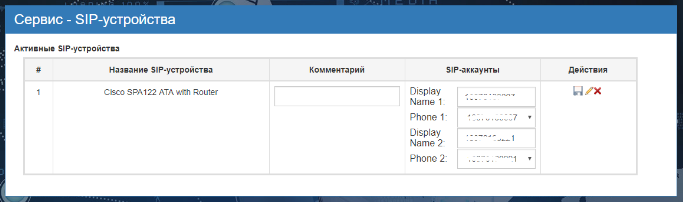Просмотр, редактирование и удаление SIP устройств — различия между версиями
(Новая страница: «Все ваши SIP-устройства находятся в таблице на странице SIP-устройства. (рис 1) Для того, чтоб…») |
|||
| Строка 1: | Строка 1: | ||
Все ваши SIP-устройства находятся в таблице на странице SIP-устройства. (рис 1) Для того, чтобы отредактировать данные вашего SIP-устройства необходимо нажать кнопку редактировать и изменить комментарий и переназначить SIP-аккаунты или Название Линии. После внесения всех изменений не забудьте нажать кнопку Сохранения. | Все ваши SIP-устройства находятся в таблице на странице SIP-устройства. (рис 1) Для того, чтобы отредактировать данные вашего SIP-устройства необходимо нажать кнопку редактировать и изменить комментарий и переназначить SIP-аккаунты или Название Линии. После внесения всех изменений не забудьте нажать кнопку Сохранения. | ||
| − | Если вдруг по каким-то причинам вы захотите удалить свое SIP-устройство из системы DirectPhone | + | Если вдруг по каким-то причинам вы захотите удалить свое SIP-устройство из системы DirectPhone, то вам просто нужно нажать на кнопку удаления и подтвердить свое решение. |
[[File:view_SIP.png|frame|Рис.1 - Просмотр, редактирование и удаление SIP-устройств]] | [[File:view_SIP.png|frame|Рис.1 - Просмотр, редактирование и удаление SIP-устройств]] | ||
Версия 10:03, 7 сентября 2018
Все ваши SIP-устройства находятся в таблице на странице SIP-устройства. (рис 1) Для того, чтобы отредактировать данные вашего SIP-устройства необходимо нажать кнопку редактировать и изменить комментарий и переназначить SIP-аккаунты или Название Линии. После внесения всех изменений не забудьте нажать кнопку Сохранения. Если вдруг по каким-то причинам вы захотите удалить свое SIP-устройство из системы DirectPhone, то вам просто нужно нажать на кнопку удаления и подтвердить свое решение.